
Während alle Samsung Android-Handys Wenn Sie ein Samsung-Android-Handy haben, müssen Sie diese Funktionen ausprobieren Wenn Sie ein Samsung-Android-Handy haben, müssen Sie diese Funktionen ausprobieren Wenn Sie ein Samsung Android-Smartphone haben, hat Ihr Handy einige ziemlich coole Funktionen darauf von denen du vielleicht nichts weißt. Lesen Sie mehr haben einige fantastische Funktionen, die Flaggschiffe Samsung Galaxy S8 und Note 8 sind wirklich außergewöhnlich.
Mit jeder neuen wichtigen Telefonversion aktualisiert Samsung auch seine benutzerdefinierte Benutzeroberfläche, die auf Android läuft - und das bedeutet neue Funktionen.
Heute werden wir uns fünf der Funktionen ansehen, die der neuen Samsung Experience Benutzeroberfläche (ehemals TouchWiz) hinzugefügt wurden, die auf Handys wie dem Samsung Galaxy S8 zu sehen ist. Das größte Smartphone, das man nicht kaufen sollte: Samsung Galaxy S8 Review (und Giveaway! ) Das größte Smartphone, das du nicht kaufen solltest: Samsung Galaxy S8 Review (und Giveaway!) Das $ 800 Samsung Galaxy S8 ist ohne Frage das beste Smartphone aller Zeiten. Aber Sie sollten wahrscheinlich keinen kaufen. Lesen Sie mehr Serie und das Galaxy Note 8.
Samsung Galaxy S8 entsperrt 64GB - US-Version (Midnight Black) - US-Garantie Samsung Galaxy S8 entsperrt 64GB - US-Version (Midnight Black) - US-Garantie Jetzt kaufen bei Amazon $ 499, 99
Hinweis: Samsungs Software ist bekanntermaßen fragmentiert. Daher besteht die Möglichkeit, dass einige Funktionen nach Software-Updates auch auf ältere Samsung-Handys übertragen werden. Vielleicht möchten Sie überprüfen, ob Ihre Dateien auch vorhanden sind.
1. Dual Audio
Mit den neuen Galaxy-Smartphones können Sie zwei Bluetooth-Ausgabegeräte gleichzeitig mit einem Telefon verbinden.
Sie können also zwei Bluetooth-Kopfhörer oder Lautsprecher verwenden, die denselben Ton aus einer Quelle wiedergeben. Dies kann nützlich sein, wenn zwei Personen ein Video anschauen oder Musik auf einem einzelnen Gerät hören, so dass sie unabhängig voneinander ihre eigenen Kopfhörer verwenden können.
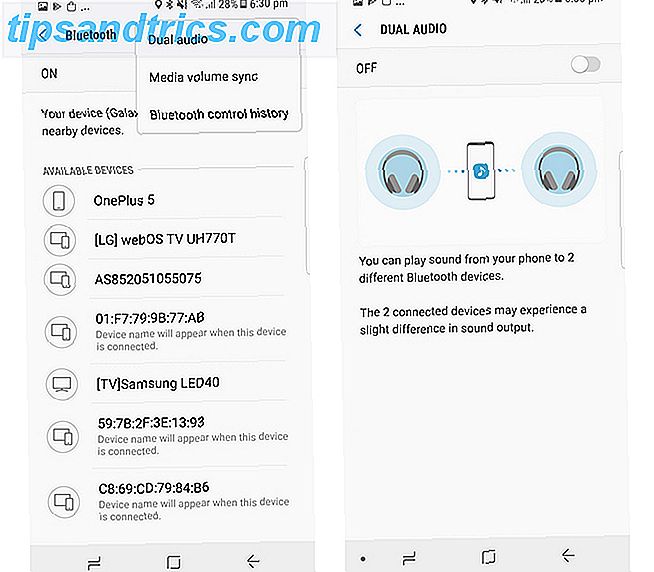
Um Dual Audio zu aktivieren, gehen Sie zu Einstellungen> Verbindungen> Bluetooth . Koppeln Sie zuerst beide Bluetooth-Geräte hier. Sobald das erledigt ist, klicken Sie auf die Dreipunkt-Schaltfläche, wählen Sie Dual Audio und schalten Sie es ein.
2. Neuordnen der Software-Schaltflächen
Wie das iPhone X iPhone X Review: Die Zukunft hat einen Preis iPhone X Review: Die Zukunft hat einen Preis Das iPhone X ist ein Flaggschiff, Business-Class-Gerät. Es ist die erste Generation einer neuen Generation, und solche Geräte haben immer ein paar Fallstricke. Mehr lesen, das Samsung Galaxy S8 und Note 8 ließ auch die physische Home-Taste zugunsten eines Bildschirms, der sich auf alle Kanten des Körpers erstreckt.
Und während das iPhone X komplett neue Wischgesten übernommen hat Das komplette Handbuch zur Benutzung Ihres iPhone X Das komplette Handbuch zur Benutzung Ihres iPhone X Das iPhone X schreibt 10 Jahre iPhone Geschichte neu und damit 10 Jahre Muskelgedächtnis. Hier erfahren Sie, wie Sie sich an Apples neue Arbeitsweise anpassen können. Lesen Sie mehr, diese Samsung-Handys haben sich an die Zurück, Home und Neueste On-Screen-Tasten auf mehreren anderen Android-Handys gesehen.

Die Standardreihenfolge für diese Tasten auf allen Samsung-Telefonen lautet jetzt "Recents - Home - Back" . Aber die meisten anderen Handys (wie Google Pixel Google Review: Ist dies das beste Smartphone überhaupt? Google Pixel 2 Review: Ist dies das beste Smartphone aller Zeiten? Wie kann Google $ 650 für ein Smartphone rechtfertigen, wenn der OnePlus 5 für 480 Dollar verkauft, oder Das Motorola G5 + 230 $. Was trennt das Google Pixel 2 von seinen Mitbewerbern? Lesen Sie mehr) haben dies umgekehrt, so dass es Back - Home - Recent ist . Zum Glück, wenn Sie an ein anderes Setup gewöhnt sind, kann ihre Reihenfolge leicht geändert werden.
Gehen Sie zu Einstellungen> Anzeige> Navigationsleiste> Tastenbelegung und ändern Sie sie nach Ihren Wünschen.
3. Edge Lightning-Benachrichtigungen
Seit 2017 verzichtet Samsung auf die Edge- und Nicht-Edge-Versionen ihrer Flaggschiffe.
Dies bedeutet, dass das kleinere Samsung Galaxy S8, das größere Galaxy S8 + und sogar das Note 8 Bildschirme haben, die sich leicht zu den Seiten hin krümmen. Das Unternehmen hat eine ganze Reihe von Funktionen für diesen physischen Aspekt entwickelt, darunter Edge Lighting für Benachrichtigungen.
Um damit zu experimentieren, gehen Sie zu Einstellungen> Display> Edge Screen> Edge Lighting .
Hier können Sie auswählen, ob die Kanten bei ein- oder ausgeschaltetem Bildschirm oder immer aufleuchten sollen. Danach gehen Sie zu Benachrichtigungen verwalten und Sie können auswählen, welche Apps für Edge Lighting aktiviert werden sollen. In den Edge Lighting-Einstellungen können Sie in der Überschrift Erweiterte Einstellungen bestimmte Farben für diese Benachrichtigungen auswählen. Obwohl es logischer wäre, sie so einzurichten, dass sie der App-Farbe entsprechen . Auf diese Weise leuchten die Kanten grün für WhatsApp, blau für Twitter usw.
Sie verlieren jedoch eine Funktion, indem Sie Edge Lighting einschalten: Benachrichtigungsschnellaktionen. Diese benutzerdefinierten Benachrichtigungen in Pillenform verfügen nicht über die schnellen Aktionen, die standardmäßige Android-Benachrichtigungen ausführen. Beispielsweise können Sie nicht schnell auf eine Nachricht antworten oder eine E-Mail aus der Benachrichtigung selbst archivieren, wenn Sie diese Option aktiviert haben. Um die Standard-Android-Benachrichtigungen zurück zu erhalten, schalten Sie Edge Lighting aus.
4. Rufen Sie die SMS-Verknüpfung abweisen auf
Wenn Sie im selben Edge-Lighting-Einstellungsbildschirm wie oben erwähnt auf das Drei-Punkte-Symbol klicken, wird die Schnellantwort angezeigt.
Dies funktioniert folgendermaßen: Wenn Sie die Kantenbeleuchtung aktiviert haben, halten Sie den Finger für zwei Sekunden auf den Herzfrequenzsensor und lassen Sie den Anruf mit einer benutzerdefinierten Textantwort abbrechen, wenn Sie das Telefon verdeckt halten und einen Anruf erhalten.

Der Antworttext kann im Menü Schnelle Antwort geändert werden. Obwohl das cool klingt, kann ich nicht anders, als mich zu fragen, wie viele Leute ihre Telefone verdeckt halten. Sich über Kratzer sorgen, die der Bildschirm des Telefons aufheben kann, weiß ich, dass ich nicht würde.
5. Schwimmende Kamera-Taste
Es gibt Zeiten, in denen wir ein Foto machen wollen, aber der Auslöser scheint außer Reichweite zu sein.
Glücklicherweise können Sie eine bewegliche Kameraknopf aktivieren. Schalten Sie die Kamera ein, gehen Sie zu den Einstellungen, scrollen Sie nach unten und schalten Sie den Schwebenden Kamera-Schalter ein.

Jetzt sehen Sie einen zweiten Auslöser im Sucher, den Sie an die gewünschte Position ziehen können. Tippen Sie auf eine beliebige Stelle auf dem Bildschirm, um den Fokus / Weißabgleich einzustellen, und tippen Sie auf die schwebende Taste, um die Aufnahme zu machen.
Bonus: Ein zusätzlicher Auslöser

Dieser Herzfrequenzsensor kann auch als Auslöser verwendet werden, wenn Sie Selfies machen.
Schalten Sie einfach die Kamera ein, gehen Sie zu Einstellungen, unter Frontkamera suchen Sie nach Aufnahmemethoden oder Möglichkeiten, ein Bild aufzunehmen . Aktivieren Sie in diesem Menü die Option Herzfrequenzsensor antippen . Denken Sie daran, dass es nur funktioniert, wenn ein Gesicht im Sucher erkannt wird. Nachdem Sie das Quadrat über Ihrem Gesicht gesehen haben, tippen Sie auf den Herzfrequenzsensor auf der Rückseite, um ein Foto aufzunehmen. Alternativ dazu können Sie im selben Menü auch eine beliebige Stelle auf dem Bildschirm aktivieren, um ein Selfie zu machen.
Welche dieser Funktionen haben Sie wirklich interessant gefunden? Gibt es noch eine andere Funktion, die Sie gerne in Ihrem Samsung-Handy verwenden? Lassen Sie es uns in den Kommentaren unten wissen.



